Namestitev gonilnika za Epson Stylus Printer 1410
Vsak tiskalnik mora delovati le, če je seznanjen z gonilnikom. Posebna programska oprema je sestavni del takšne naprave. Zato bomo poskušali ugotoviti, kako namestiti takšno programsko opremo na Epson Stylus Printer 1410, imenovano tudi Epson Stylus Photo 1410.
Vsebina
Namestitev gonilnika za Epson Stylus Photo 1410
To lahko storite na različne načine. Izbira je prepuščena uporabniku, ker bomo razumeli vsako od njih, in to bomo naredili dovolj podrobno.
Metoda 1: Uradna spletna stran
Začnite iskati z uradnega spletnega portala - to je edina pravilna možnost. Navsezadnje so vse druge metode potrebne samo, če je proizvajalec že prenehal podpirati napravo.
Pojdite na spletno mesto Epson
- Na samem vrhu najdemo Vozniki in podpora .
- Po tem vnesite ime modela naprave, ki jo iščemo. V tem primeru je "Epson Stylus Photo 1410" . Kliknite »Iskanje« .
- Spletna stran nam ponuja samo eno napravo, po imenu, ki sovpada s tistim, ki ga potrebujemo. Kliknite nanjo in pojdite na drugo stran.
- Takoj se prikaže ponudba za prenos gonilnikov. Toda če želite odpreti, morate klikniti posebno puščico. Nato se prikaže datoteka in gumb »Prenos« .
- Ko prenesete datoteko z razširitvijo EXE, jo odprite.
- Namestitveni pripomoček ponovno določa, za katero strojno opremo nameščamo gonilnik. Pustimo vse, kot je, pritisnemo "OK" .
- Ker smo že sprejeli vse odločitve, je še vedno treba prebrati licenčno pogodbo in se strinjati z njenimi pogoji. Kliknite »Sprejmi« .
- Varnost operacijskega sistema Windows takoj opazi, da pripomoček poskuša spremeniti, zato vpraša, ali res želite izvedeti dejanje. Kliknite »Namesti« .
- Namestitev poteka brez našega sodelovanja, zato samo počakamo na njegovo dokončanje.
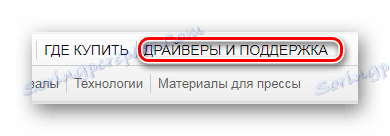


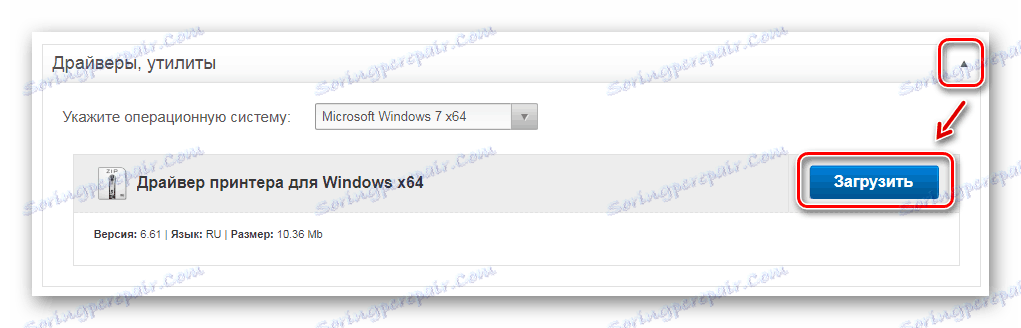
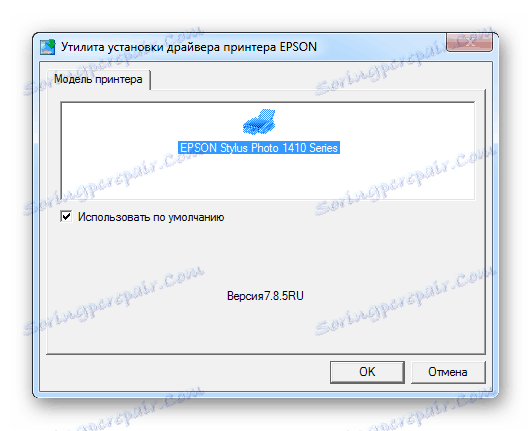
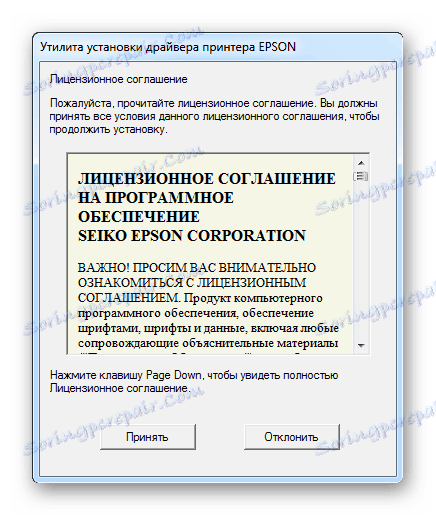

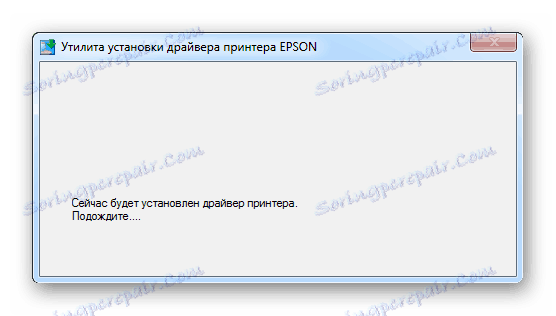
Na koncu morate znova zagnati računalnik.
2. način: programi tretjih oseb
Če se vam prejšnja metoda zdi preveč zapletena, potem morate biti pozorni na posebno programsko opremo, katere specializacija je namestitev gonilnikov v samodejni način. To pomeni, da takšna programska oprema neodvisno izračuna, katera komponenta manjka, jo prenese in jo namesti. Da bi se seznanili s seznamom najboljših predstavnikov takšnih programov, je mogoče v našem drugem članku pod spodnjo povezavo.
Preberite več: Najboljši programi za namestitev gonilnikov

Eden najboljših predstavnikov tega segmenta je Rešitev DriverPack . Osnove gonilnikov za ta program so tako velike, da lahko tam najdete programsko opremo tudi na napravah, ki niso bile dolgo podprto. To je odlična analogna uradnim spletnim mestom in iskanjem programske opreme na njih. Da bi se bolje seznanili z vsemi niansami dela v takšni aplikaciji, je dovolj, da preberete članek na naši spletni strani.
Lekcija: Kako posodobiti gonilnik v računalniku s programom DriverPack Solution
3. način: ID naprave
Zadevni tiskalnik ima svojo edinstveno številko, tako kot katera koli druga naprava, povezana z računalnikom. Uporabniki morajo to vedeti samo, da bi lahko voznik prenesli na posebno spletno mesto. Izgleda tako:
USBPRINTEPSONStylus_Photo_14103F
LPTENUMEPSONStylus_Photo_14103F

Če želite kar najbolj učinkovito uporabiti te podatke, preprosto preberite članek na naši spletni strani.
Lekcija: Iskanje gonilnika po ID-ju strojne opreme
4. način: standardna orodja za Windows
To je metoda, ki ne zahteva namestitve programov in prehoda na spletna mesta. Čeprav se metoda šteje za neučinkovito, vendar je še vedno vredno razmisliti.
- Najprej pojdimo na "Nadzorna plošča" .
- Tu smo našli "naprave in tiskalniki" .
- Na vrhu okna kliknite » Dodaj tiskalnik« .
- Nato izberite »Namesti lokalni tiskalnik« .
- Pristanišče je privzeto prepuščeno.
- In končno, tiskalnik najdemo na seznamu, ki ga predlaga sistem.
- Ostanek ostaja le, da izberete ime.
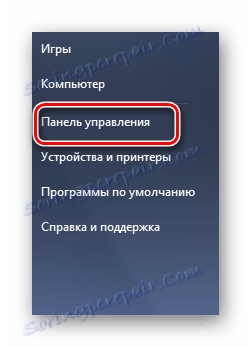
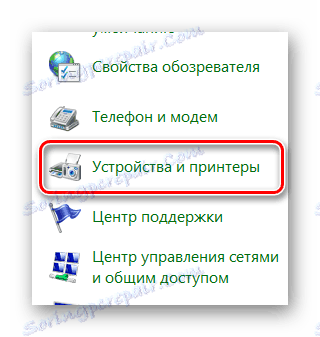
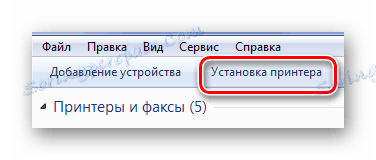
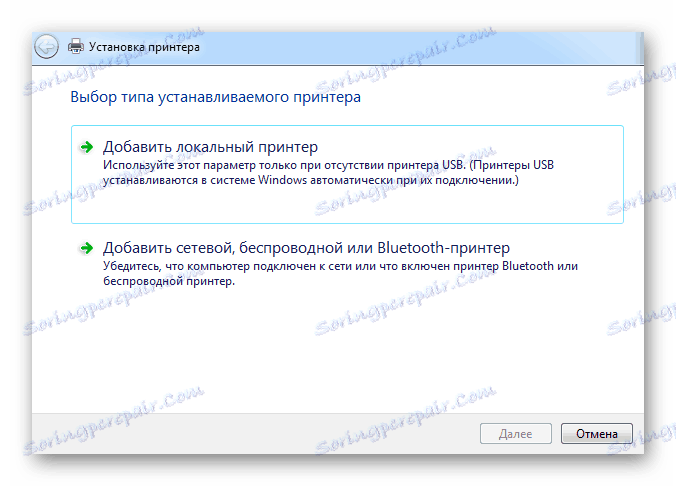
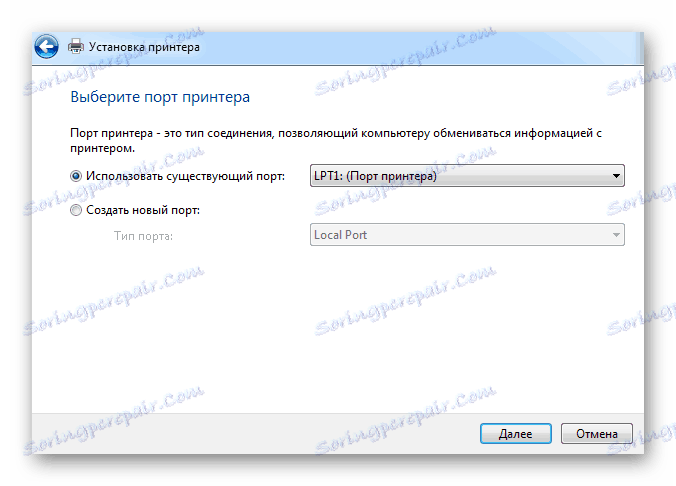
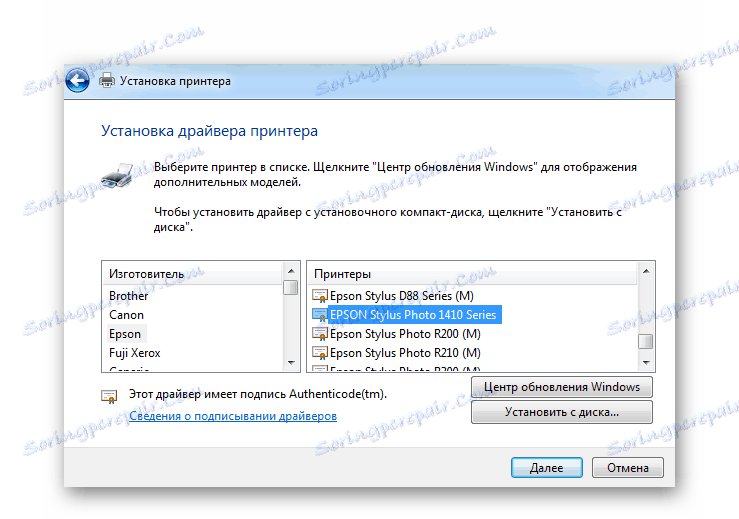
Ta razčlenjuje štiri dejanske načine namestitve gonilnika.